- 公開日:
Google Chromeのブックマークの情報まとめ
この記事では、Google Chromeのブックマークの情報をまとめてお届けします。
ブックマークの管理画面やスマホアプリでのブックマークの編集方法についても説明しますので、ご参照ください。
また、ブックマークが消えた場合の対処法もご紹介します。
Google Chromeのブックマーク管理について

削除や編集などGoogle Chromeのブックマークの管理は、ブックマークマネージャ画面で行うことができます。
PCのGoogle Chromeを開き、①「︙(Google Chromeの設定)」アイコンをクリックし、②「ブックマーク」、③「ブックマーク マネージャ」を順に選択します。ショートカットキー「Ctrl+Shift+O」でも可能です。
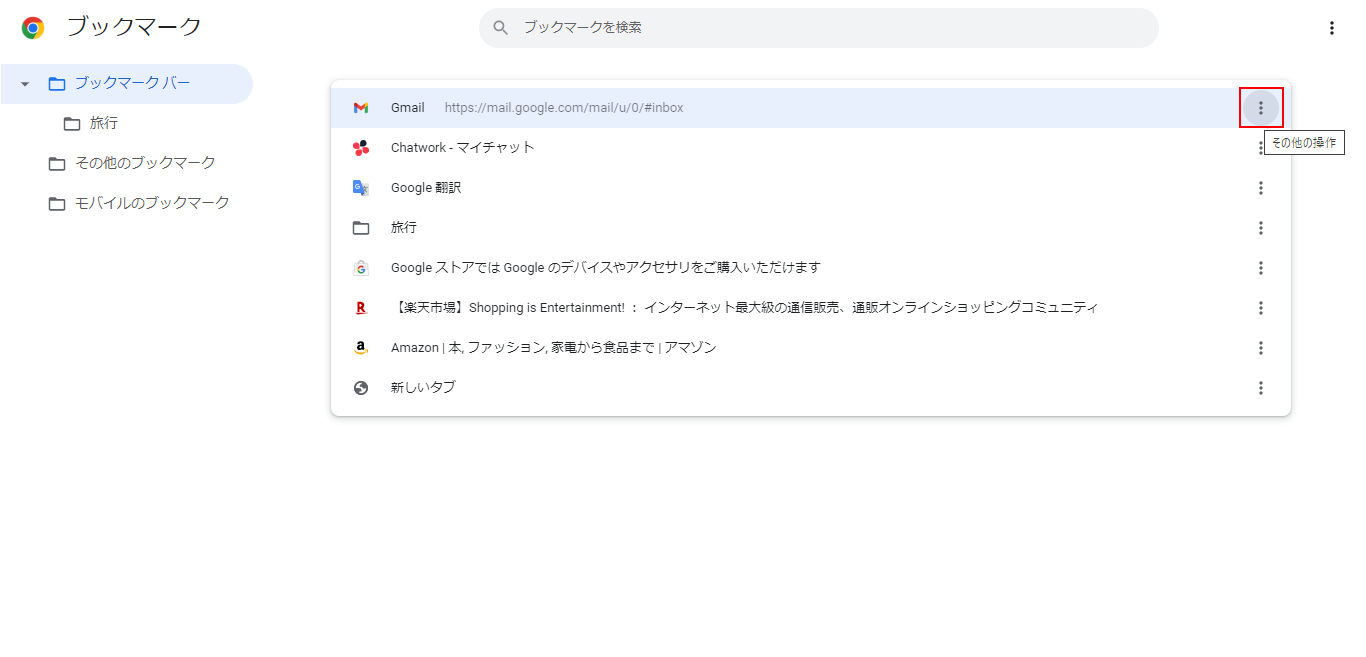
ブックマークマネージャ画面が表示されます。
例えば、ブックマークの名前を変更する場合は、名前を変更したいブックマークの右の「︙(その他の操作)」をクリックします。
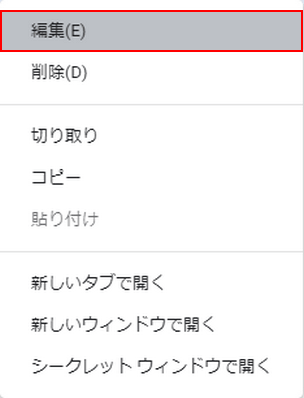
メニューが表示されますので、「編集」を選択します。
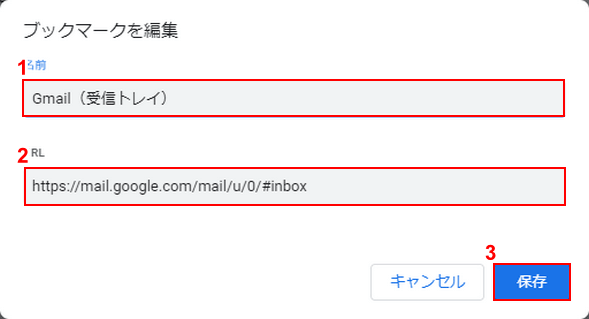
「ブックマークを編集」ダイアログボックスが表示されますので、①「名前」、②必要に応じて「URL」を変更し、③「保存」ボタンをクリックします。
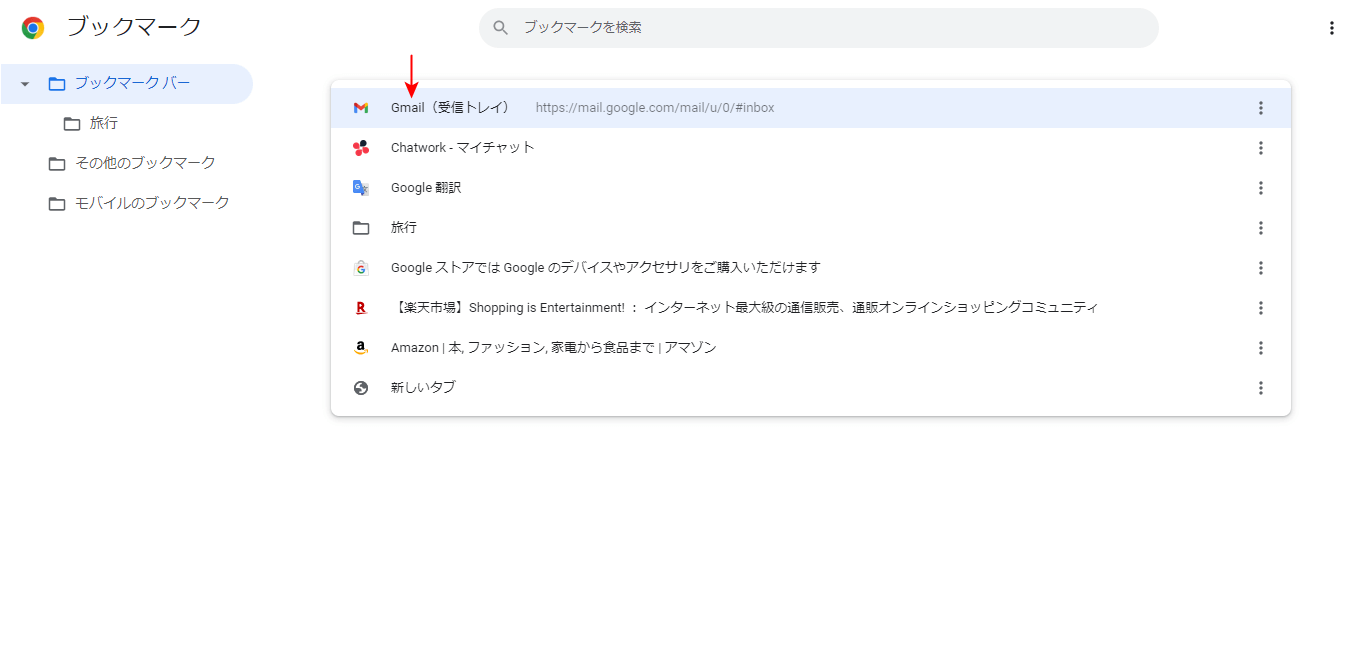
変更した名前が表示されます。
その他の編集方法については、この記事の「ブックマークを編集する」をご参照ください。
スマホアプリのブックマークについて
Google Chromeで同期の設定を行い、同じアカウントでログインしている場合は、スマホアプリでもPCと同じブックマークが表示されます。
iPhone、AndroidそれぞれのChromeアプリのブックマークについて説明します。
iPhoneの場合
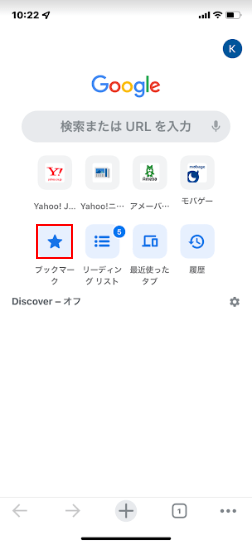
Chromeアプリを開き、「★(ブックマーク)」アイコンをタップします。
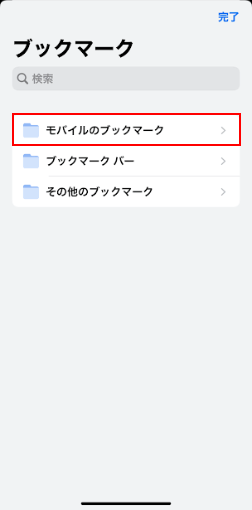
ブックマークフォルダが表示されます。例として「モバイルのブックマーク」を選択します。
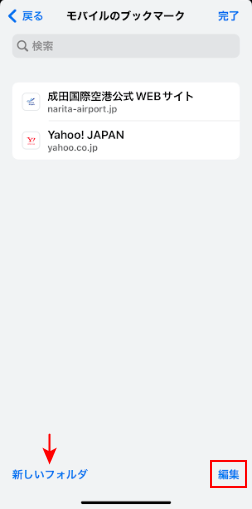
「モバイルのブックマーク」に保存されているブックマークが表示されます。
編集する場合は、「編集」をタップします。「新しいフォルダ」をタップすると、新しいフォルダを作成できます。
例として「編集」をタップします。
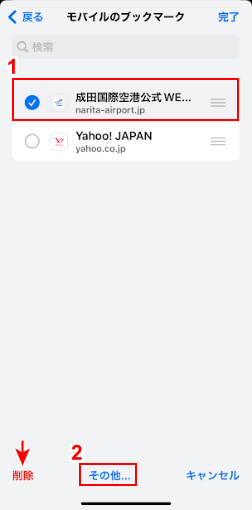
①「編集するブックマーク」を選択し、②「その他…」をタップします。削除する場合は、「削除」をタップします。
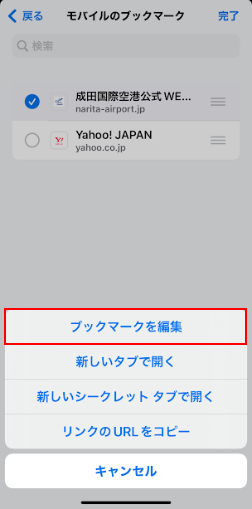
「ブックマークを編集」を選択します。
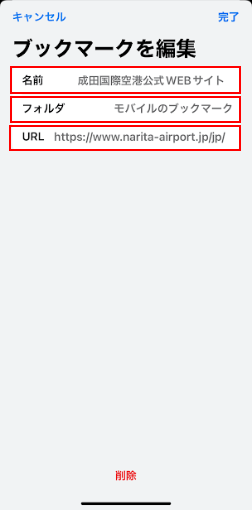
「ブックマークを編集」画面が表示されます。この画面で、名前やフォルダ、URLの変更ができます。
ブックマークを追加する
iPhoneでブックマークを追加する方法は、下記記事の「Google Chromeのブックマークを追加する方法(iPhone)」をご参照ください。
スマホアプリで追加したブックマークは、「モバイルのブックマーク」フォルダに保存されますが、編集することも可能です。
Androidの場合
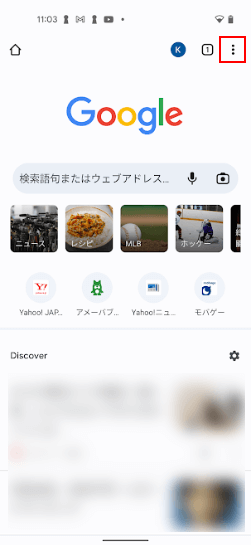
Chromeアプリを開き、「︙」をタップします。
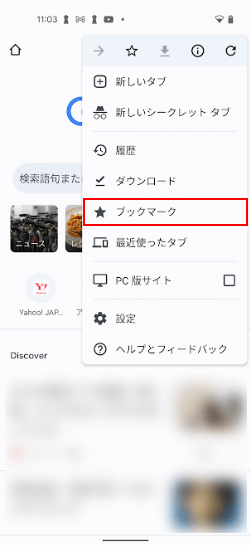
「★ ブックマーク」を選択します。
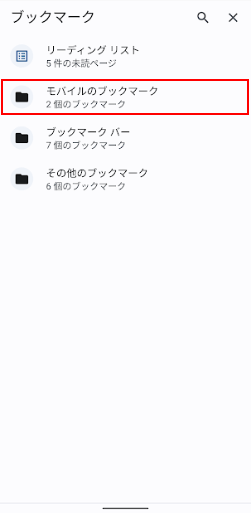
リーディングリストとブックマークフォルダが表示されます。例として「モバイルのブックマーク」を選択します。
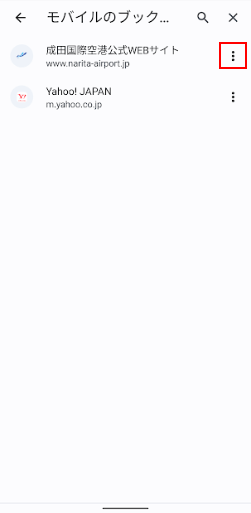
「モバイルのブックマーク」に保存されているブックマークが表示されます。
編集する場合は、編集したいブックマークの「︙」をタップします。
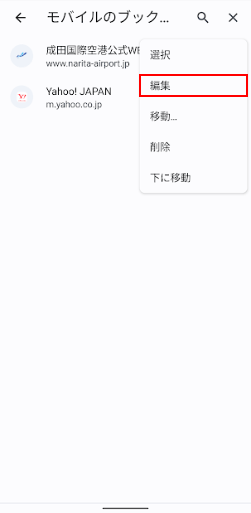
メニューが表示され、編集や削除などができます。
例として「編集」を選択します。
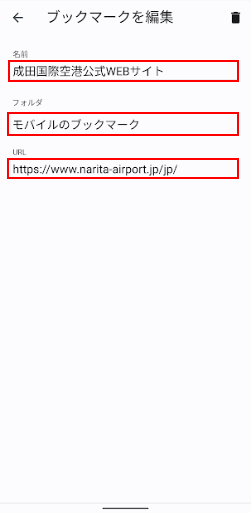
「ブックマークを編集」画面が表示されます。この画面で、名前やフォルダ、URLの変更ができます。
ブックマークを追加する
Androidでブックマークを追加する方法は、下記記事の「Google Chromeのブックマークを追加する方法(Android)」でご紹介しています。
ブックマークに追加するサイトを開いて、ブックマークアイコンをタップするだけなので、とても簡単です。
ブックマークが消えた場合
ブックマークが消えた場合の対処法については、下記記事の「ブックマークバーが表示されない場合」をご参照ください。
ブックマークバーはショートカットキー「Ctrl+Shift+B」でも表示できるため、誤ってキーを打ってしまっている場合や、違うアカウントでログインしているケースが多く見られますので、ご確認ください。
もし、誤って削除したことでブックマークが消えてしまった場合は、ブックマークのファイルの保存場所を確認しましょう。「Bookmarks.bak」ファイルが残っていれば、復元できる可能性があります。
「Bookmarks.bak」ファイルは、Google Chromeを再起動するたびに更新すると言われています。削除したことに気づいた直後であれば、復活できる確率も高くなります。
ブックマークを復活させる方法は、下記記事の「削除したブックマークを復活する方法」で詳しく説明していますので、ご参照ください。
ブックマークを編集する
ブックマークの追加や削除などの編集方法については、下記記事でご紹介しています。
ブックマークは簡単に追加できますが、使わなくなったものは削除するなど、定期的に整理するようにしましょう。
また、ブックマークのフォルダを新しく作成したり、非表示とすることも可能です。
ブックマークを同期する
ブックマークを同期する方法や同期されない場合の対処法については、下記記事で詳しく説明しています。
スマホなどすべてのデバイスでブックマークを同期する方法や、Google ChromeとSafari、IEのブックマークを同期する方法もご紹介していますので、お試しください。